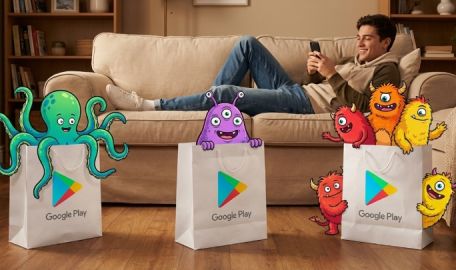Почему домашней интернет может работать плохо?
Если у вас возникают проблемы со скоростью интернет-соединения, а ваш провайдер утверждает, что с его стороны все в порядке, возможно, он прав. Существует несколько основных причин, которые могут влиять на качество сигнала домашнего интернета:
- Самая частая причина помех Wi-Fi сигнала – близкое соседство с другими электроприборами. Кроме того, перегрев роутера или его размещение рядом с отопительными приборами резко негативно сказывается на работе устройства.
- Физические препятствия существенно ослабляют сигнал Wi-Fi. Даже одно препятствие способно сократить зону действия сигнала практически полностью, создавая «мертвые зоны» внутри помещения.
-
В диапазонах Wi-Fi сигналов есть множество отдельных каналов, которые позволяют снизить помехи от соседних роутеров. Обычно роутеры автоматически выбирают канал, но он не всегда оказывается самым свободным.
Как увеличить скорость домашнего интернета
Прежде чем обращаться к провайдеру или покупать новый роутер, стоит проверить, действительно ли скорость вашего интернета ниже заявленной. Для этого существуют специальные сервисы, например, Speedtest (https://www.speedtest.net/). Если вам не хватает сигнала от роутера, его можно усилить с помощью простых шагов:
- Разместите роутер в подходящем месте. Чтобы Wi-Fi сигнал был сильным и стабильным, разместите роутер в центре комнаты, в свободном пространстве, подальше от другой техники, особенно от Bluetooth-устройств. Препятствия, такие как стены, двери и габаритная мебель, могут существенно ослабить сигнал. Кроме того, необходимо устанавливать роутер на возвышении. Большинство роутеров направляют сигнал вниз, поэтому установка на полу или столе ограничивает зону покрытия
- Поменяйте расположение антенн роутера. Две внешние антенны лучше всего размещать перпендикулярно друг другу. Если у вас одна внешняя антенна, попробуйте разные положения (вертикальное и горизонтальное), чтобы найти оптимальное для вашего пространства. Помните, что наилучший сигнал достигается, когда антенна роутера и устройство, получающее сигнал, находятся в одной плоскости.
-
Переключитесь на более высокую частоту. Обратите внимание на частоту работы вашего роутера – она должна быть 5 ГГц. Большинство современных роутеров поддерживают частоты как 2,4 ГГц, так и 5 ГГц. Однако 2,4 ГГц более «шумный» диапазон, особенно в помещениях с множеством электронных устройств.
Совет
Если предыдущие шаги вам не помогли, возможно, проблема в маршрутизаторе. Проверьте его характеристики и сравните с требованиями вашего интернет-пакета. Если маршрутизатор устарел, обновите его до новой модели, поддерживающей современные стандарты Wi-Fi.
Как защитить домашнюю сеть и роутер
Незащищенная Wi-Fi сеть представляет серьезную угрозу безопасности, так как хакеры могут получить доступ к личной информации, паролям или даже управлять вашими устройствами. Даже если злоумышленник не будет делать ничего противозаконного, его действия (скачивание файлов, например) могут сильно замедлить интернет и сделать его нестабильным.
Эксперты Центра цифровой экспертизы Роскачества поделились полезными советами, как защитить себя от киберугроз и пользоваться только безопасным и конфиденциальным интернет-соединением:
- Измените учетные данные для входа. Большинство пользователей после первичной настройки домашней сети через маршрутизатор больше не обращаются к его веб-интерфейсу. Однако производители сетевого оборудования нередко используют простые и легко угадываемые комбинации логина и пароля, что определенно создает угрозу безопасности сети.
- Скрытие точки доступа – простой способ добавить дополнительный уровень безопасности к вашему Wi-Fi. Сеть станет менее заметной для злоумышленников и нежелательных пользователей, так как они не смогут найти ее в списке доступных сетей.
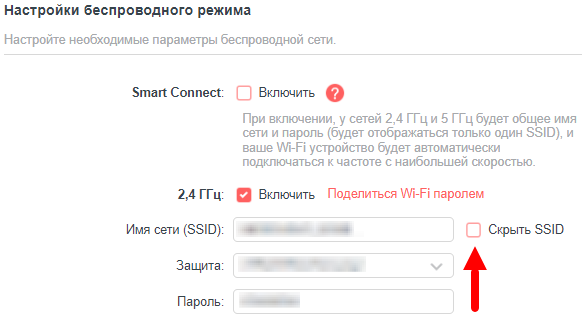
- Выключите WPS. Эта удобная, но не безопасная функция позволяет легко подключать устройства к сети без ввода пароля, просто нажав кнопку на роутере.
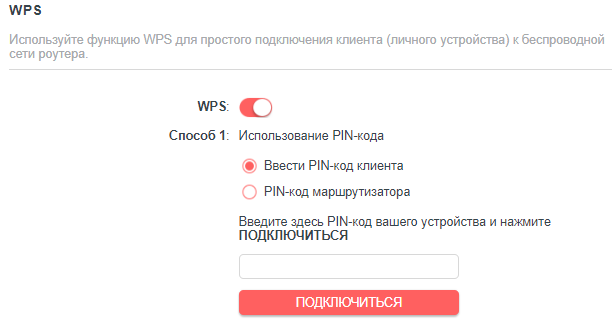
- Создайте гостевую сеть. Современные маршрутизаторы позволяют создать изолированную гостевую сеть. Гости получат доступ к интернету, но не смогут увидеть никакие личные данные.
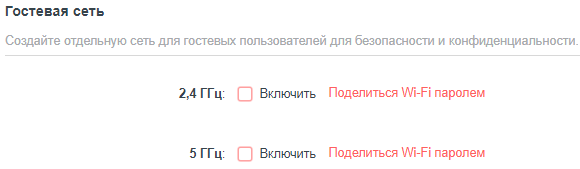
- Отключите WAN. Защитите свой Wi-Fi-роутер от взлома через интернет, отключив в его настройках управление через WAN.
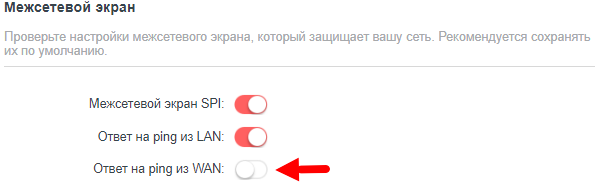
- Обновите ПО маршрутизатора. Использование устаревшей версии прошивки роутера представляет собой серьезную уязвимость, которой могут воспользоваться злоумышленники. Они анализируют слабые места в старом ПО, чтобы получить доступ к вашей сети.
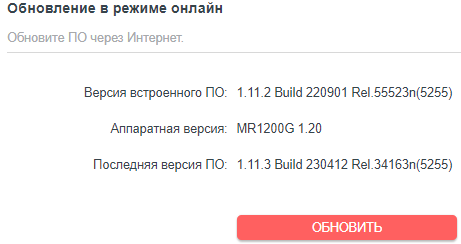
В разных веб-интерфейсах и настройках могут быть различия. Изучите конфигурации своего маршрутизатора, включая скрытые функции.